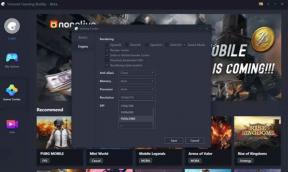Paprastas būdas išrauti „ITEL A23“ naudojant „Magisk“ [TWRP nereikia]
Įsišaknijęs Išmanusis Telefonas / / August 05, 2021
„itel A23“ yra vienas iš naujausių „itel“ prekės ženklo išmaniųjų telefonų, kuriuos 2018 m. Jis veikia su „Android 8.1 Oreo“, kuris yra optimizuotas žemos kokybės išmaniesiems telefonams. Jei naudojate šį įrenginį ir norite įgalinti root prieigą per „Magisk“, šis vadovas skirtas jums. Čia mes pasidalijome reikalingais atsisiuntimais, išankstiniais reikalavimais ir paprastu metodu Šaknis itel A23 naudojant „Magisk“ be TWRP atkūrimo.
Kaip „Android“ vartotojas, dauguma iš mūsų nori labai pritaikyti savo „Android“ įrenginius. Įsišaknijus „Android“ įrenginį atsiveria neribotos pritaikymo galimybės, įskaitant diegimą įsišaknijusias programas, užmigdyti fone vykstančias užduotis, pagerinti baterijos veikimo laiką, užrakinti ekraną ar būsenos juostos pakeitimus, ir kt. Ji taip pat siūlo pašalinti sistemos programas, redaguoti / ištrinti sistemos šakninius failus, įdiegti pasirinktinius modulius ir dar daugiau. Visi šie dalykai negali būti neįmanomi be šaknų.
„itel A23“ buvo paskelbtas 2018 m. lapkričio mėn., kuriame sportuojamas 5 colių IPS LCD ekranas, kurio ekrano skiriamoji geba yra 480 x 854 pikseliai.
„itel A23“ maitina „ARM Cortex-A53“, 1400 MHz, „Core“: 4 su „Spreadtrum SC9832E“ lustų rinkiniu kartu su 1 GB RAM ir 8 GB vidinės atminties. Jis taip pat palaiko išorinę atminties kortelę. Įrenginys iš dėžutės buvo išleistas su „Android 8.1 Oreo“ ir jį palaikė 2050 mAh talpos baterija (nuimama).
Kalbant apie kamerą, įrenginyje yra vienos kameros sąranka su 2MP pirminiais jutikliais ir asmenukių kamera su 0,31MP objektyvu. Kiti prisijungimo variantai apima 4G, GPS, „Bluetooth“, „Mobile Hotspot“, akselerometrą.

Turinys
-
1 Kas yra „Magisk“?
- 1.1 Išankstiniai reikalavimai:
- 1.2 Būtini atsisiuntimai:
- 2 1. Veiksmai, kaip išgauti ir pataisyti įkrovos vaizdą naudojant „Magisk“
-
3 2. Žingsniai, kaip įdiegti pataisytą įkrovos vaizdą „itel A23“
- 3.1 Veiksmai norint patikrinti „Systemless Root“
Kas yra „Magisk“?
Yra du populiariausi ir plačiausiai naudojami įsišaknijimo metodai, tokie kaip „SuperSU“ ir „Magisk“. Tiek „SuperSU“, tiek „Magisk“ siūlo root prieigą, tačiau šiais laikais dauguma kūrėjų ir vartotojų teikia pirmenybę „Magisk“. „Magisk“ yra be sistemos šaknis, leidžianti prieigą prie sistemos komponentų nepažeidžiant sistemos pagrindinių failų.
Todėl „Magisk“ keičia ir saugo laikinus failus įrenginio įkrovos skaidinyje. Tai yra gana saugus metodas ir veiksmingas. Tai netrukdo „Google“ saugos funkcijai „SafetyNet“, o kitos bankinės programos taip pat puikiai veikia su „Magisk“. „Magisk“ yra „Magisk Manager“ programa, siūlanti įsišaknijusio įrenginio būseną, atsisiuntimą ir įdiegimą jūsų įrenginyje ir dar daugiau.
Atkreipkite dėmesį:
- Įsišaknijus jūsų prietaiso garantija gali nebegalėti.
- Įsišakniję blokuosite programinės įrangos OTA atnaujinimus.
Dabar pažvelkime į reikalavimus, atsisiuntimus ir veiksmus, kad „Root Itel A23“ būtų naudojamas naudojant „Magisk“.
Išankstiniai reikalavimai:
- „Stock ROM“ ir „Boot Image File“ failai skirti tik „itel A23“ modeliui.
- Būtinai paimkite a pilną įrenginio duomenų atsarginę kopiją iš pradžių.
- Įkraukite įrenginio akumuliatorių bent daugiau nei 60%.
- Jums reikės kompiuterio / nešiojamojo kompiuterio ir USB kabelio.
- Atsisiųskite visus reikalingus failus iš apačios.
Būtini atsisiuntimai:
- Atsisiųskite ADB ir „Fastboot“ failus. („Windows“/MAC)
- itel USB tvarkyklės - atsisiųskite ir įdiekite jį į savo kompiuterį.
- Atsisiųskite „Magisk Manager“ programa jūsų prietaisui.
- itel A23 atsargų ROM Atsisiųsti į savo kompiuterį.
- Atsisiųskite ir įdiekite SPD „Flash“ įrankis savo kompiuteryje.
Atsakomybės apribojimas:
Įsišakniję įrenginį, negalėsite jo (-ų) garantijos. Mes esame „GetDroidTips“ neatsakingi už jokias problemas ar klaidas, atsirandančias jūsų prietaise mirksint bet kokiam failui ar po jo ar vadovaujantis šiuo vadovu. Įsitikinkite, ką darote. Bet koks netinkamas veiksmas ar metodas gali padėti jūsų įrenginį arba įrenginys gali būti įstrigęs „bootloop“. Mes iš pradžių rekomenduosime atlikti visą atsarginę kopiją, tada tęskite savo pačių rizika.
Pereikime prie šaknų žingsnių po vieną.
1. Veiksmai, kaip išgauti ir pataisyti įkrovos vaizdą naudojant „Magisk“
- Jūs turite atsisiųsti ir ištraukti ROM į savo kompiuterį.
- Prijunkite savo įrenginį per USB kabelį ir nukopijuokite tik failą boot.img iš ištraukto aplanko į savo įrenginio saugyklą
- Įrenginyje atidarykite „Magisk Manager“ programą. Kai pasirodys iššokantis langas, kuriame prašoma įdiegti „Magisk“, pasirinkite Įdiegti ir pasirinkite įdiegti dar kartą.
- Bakstelėkite „Patch Boot Image File“.

- Eikite į vidinę atmintį ir pasirinkite savo telefono įkrovos vaizdą, kurį perkėlėte anksčiau.
- Palaukite porą sekundžių. „Magisk“ pradės taisyti įkrovos vaizdą.
- Kai įkrovos vaizdas bus užtaisytas, nukopijuokite „patched_boot.img“ iš vidinės atminties ir pakeiskite ją tame pačiame išgautame ROM kompiuteryje.
Dabar, norėdami mirksėti pataisytą įkrovos vaizdo failą, turite atlikti antrą žingsnį.
2. Žingsniai, kaip įdiegti pataisytą įkrovos vaizdą „itel A23“
Spustelėkite pateiktą nuorodą, kad įdiegtumėte pataisytą įkrovos vaizdą „ITEL A23“:
Pataisyto įkrovos vaizdo įdiegimo „Spreadtrum“ įrenginyje vadovasŠaknis itel A23 per ADB Fastboot
Kai kuriais atvejais, jei minėtas „Root itel A23“ metodas neveikia, pabandykite naudoti „ADB fastboot“ metodą.
- Išskleidę ADB „Fastboot“ įrankį, turite pataisytą įkrovos vaizdą perkelti į tą patį aplanką. Laikykite nuspaudę klavišą „Shift“ ir spustelėkite dešinį pelės mygtuką, kad atidarytumėte komandų langą / „PowerShell“.
- Atidarykite komandų eilutę vykdykite šią komandą.
- „Flash“ patched_boot.img įdiekite „Magisk“ ir įsišaknykite „Android“ įrenginį:
pataisytas_boot.img
- Įrenginiams, turintiems A / B skaidinių sistemą, naudokite šias komandas: „fastboot flash boot_a patched_boot.img“
pataisytas_boot.img
Prašome pakeisti [patched_boot.img] atsisiųsto įkrovos vaizdo failo pavadinimu ir plėtiniu .img.
- Prasidės mirksėjimo procesas. Kai atliksite, paleiskite
greitai paleisti iš naujo
- Jūs baigėte.
Veiksmai norint patikrinti „Systemless Root“
- Atsisiųskite ir įdiekite „Magisk Manager“ APK ir paleiskite jį.
- Norėdami patikrinti, ar turite nesistemingą šaknį, patikrinkite ekrano viršuje ir, jei matote visas parinktis su „Green Tick“, tai reiškia, kad sėkmingai įsišaknijote ir apėjote „SafetyNet“ funkciją.
Tikimės, kad šis vadovas jums bus naudingas ir per „Magisk“ lengvai įsitvirtinote „itel A23“ įrenginyje. Dėl bet kokių klausimų galite paklausti toliau pateiktuose komentaruose.
Savo tinklaraštininko karjerą pradėjau 2014 m., Taip pat dirbau „Android“ nišos platformoje, kad gautų papildomų pajamų. Aš aptariu temą „Kaip vadovai, programinės įrangos atnaujinimai,„ Custom ROM “atnaujinimai ir produktų apžvalga. Man 24 metai, baigiau Sikkim Manipal universiteto MBA (magistro laipsnį).
![Paprastas būdas išrauti „ITEL A23“ naudojant „Magisk“ [TWRP nereikia]](/uploads/acceptor/source/93/a9de3cd6-c029-40db-ae9a-5af22db16c6e_200x200__1_.png)

![Atsisiųskite „Redmi K20 Pro“ skirtą „Google“ fotoaparatą [APK]](/f/c20d1b19c655cad4a7a9e3475bb0344e.jpg?width=288&height=384)